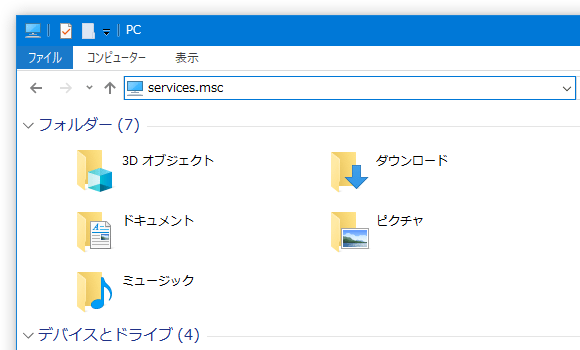Windows Update が勝手に実行されるのを防げるようにする!「Kill-Update」。
Kill-Update
Windows Update を無効化した上で、無効化が解除されないようにシステムを監視してくれるソフト。
無効化しても勝手に有効化されてしまう “ Windows Update サービス ” を 10 秒ごとに監視し、サービスが勝手に有効化された時に自動で無効化処理を行えるようにしてくれます。
監視の ON / OFF は、タスクトレイ上から手軽に切り替えることが可能となっています。
「Kill-Update」は、シンプルな Windows Update 抑制ツールです。
“ Windows Update サービス ” を無効化し、その後該当のサービスが有効化された場合に自動で無効化処理を行ってくれる... という Windows Update 無効化&監視ツールで、知らない間に Windows Update が勝手に実行されるのを防げるようにしてくれます。
監視の ON / OFF はタスクトレイアイコンのメニューからいつでも変更することができるため※1、Windows Update を手軽にコントロールできるようになります。
1
監視を開始すると、Windows Update サービスが「停止」され、スタートアップの種類が「無効」になる。
監視を停止すると、Windows Update サービスのスタートアップの種類が「手動(トリガー開始)」になる。
普段、“ Windows Update は、自分のタイミングで実行したい ” と考えていたりする人におすすめです。
その他、「Kill-Update」を Windows 起動時に自動で実行させる機能も付いていたりします。
使い方は以下の通り。
- 「KillUpdate.exe」を右クリックし、「管理者として実行」します。
- 初回のみ「Windows によって PC が保護されました」という画面が表示されることがあります。
もしこれが表示されたら、画面左上にある「詳細情報」というリンクをクリック → 右下の「実行」ボタンをクリックします。


- タスクトレイ上に、アイコンが表示されます。
Windows Update を抑制したくなったら、このアイコンを右クリック → 「Locked」を選択します。


- すると、Windows Update サービスが停止&無効化 され、以降 10 秒ごとに Windows Update サービスの監視が行われるようになります。
( Windows Update サービスの無効化が勝手に解除されたら、自動で無効化してくれる)Windows Update サービスの監視を止める時は、トレイアイコンを右クリックして「Locked」のチェックを外します。
(Windows Update サービスのスタートアップの種類が「手動(トリガー開始)」になる)
ちなみに、タスクトレイアイコンを右クリック → 「Load at starup」にチェックを入れると、「Kill-Update」が Windows 起動時に自動で起動するようになります。 - 監視を停止するだけでは Windows Update サービスが再開されないので、もし Windows Update サービスの開始が必要になったら下記のような操作を行います。
- エクスプローラのアドレスバーや「ファイル名を指定して実行」上に、
-
services.msc

- サービスの管理画面が表示されるので、「Windows Update」を右クリックして「開始」を選択します。
- エクスプローラのアドレスバーや「ファイル名を指定して実行」上に、
| Kill-Update TOPへ |